
ТОР 5 статей:
Методические подходы к анализу финансового состояния предприятия
Проблема периодизации русской литературы ХХ века. Краткая характеристика второй половины ХХ века
Характеристика шлифовальных кругов и ее маркировка
Служебные части речи. Предлог. Союз. Частицы
КАТЕГОРИИ:
- Археология
- Архитектура
- Астрономия
- Аудит
- Биология
- Ботаника
- Бухгалтерский учёт
- Войное дело
- Генетика
- География
- Геология
- Дизайн
- Искусство
- История
- Кино
- Кулинария
- Культура
- Литература
- Математика
- Медицина
- Металлургия
- Мифология
- Музыка
- Психология
- Религия
- Спорт
- Строительство
- Техника
- Транспорт
- Туризм
- Усадьба
- Физика
- Фотография
- Химия
- Экология
- Электричество
- Электроника
- Энергетика
Настройка программы. Как и в любой другой прикладной программе, в графической программе Adobe Photoshop 5.0 есть группа общих параметров (их называют установочными)
Как и в любой другой прикладной программе, в графической программе Adobe Photoshop 5.0 есть группа общих параметров (их называют установочными), влияющих на работу программы в целом. Такие параметры обычно используются продолжительное время без изменений.
Работа со всеми установочными параметрами программы производится в диалоговом окне Preferences (Установки). Это окно можно открыть с помощью одной из восьми команд, сгруппированных в меню File (Файл) под названием Preferences. В соответствии со своим функциональным назначением установочные параметры разбиты на восемь групп, названия которых совпадают с наименованиями этих команд.
Рассмотрим установочные параметры Photoshop 5.0.
Параметры General (Основные)
На вкладке General диалогового окна Preferences (Установки) находятся параметры общего назначения (рис.16). В открывающемся списке Color Picker представлены названия двух цветовых палитр, которые могут использоваться в программе, - Photoshop и Windows. Обычно работа проводится с цветовой палитрой Photoshop, имеющей существенно большие возможности, чем палитра Windows.
Кроме того, здесь можно выбрать и другие параметры, в частности: тип интерполяции, используемой при изменении размеров и разрешения изображения (параметр Interpolation); признак использования буфера обмена для экспорта изображения (Export Clipboard); признак изменения цвета слайдеров палитры Color (Dynamic Color Sliders); признак сохранения положения палитр при выходе из программы (параметр Save Palette Location) и др.
Щелчок на кнопке Reset Palette Locations to Default позволяет восстановить исходное состояние и положение на экране всех палитр программы.
Все параметры на вкладке General, заданные по умолчанию, являются наиболее приемлемыми для работы.
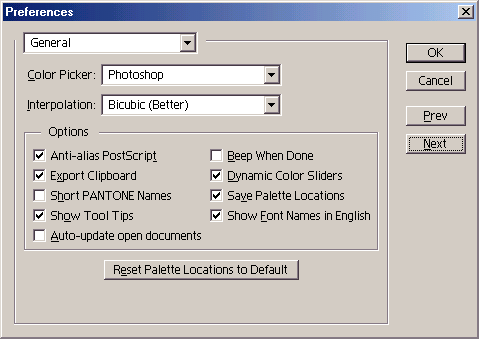
Рис.16 Вкладка General диалогового окна Preferences
Параметры Saving Files (Сохранение файлов)
На вкладке Saving Files диалогового окна Preferences представлены параметры, определяющие режим сохранения файлов документов (рис.17). В частности, в раскрывающемся списке Image Preview (Предварительный просмотр изображения) вы можете выбрать один из трех вариантов сохранения уменьшенной копии изображения: Never Save (Никогда не сохранять), Always Save (Всегда сохранять) и Ask When Save (Сохранять по запросу). Кроме того, здесь задаются размер букв для расширений файлов (параметр File Extension), а также признак включения в файл многослойного изображения его однослойной копии (Include Composited Image With Layered Files).

Рис.17 Вкладка Saving Files диалогового окна Preferences
Параметры Display & Cursors (Отображение и указатели)
На вкладке Display & Cursors представлены параметры, управляющие отображением на экране некоторой информации, а также позволяющие выбрать для рабочих инструментов программы форму указателя (рис.18). Для группы рисующих инструментов форма указателя задается в левой области диалогового окна, которая называется Painting Cursors (Рисующие указатели). Здесь имеется переключатель на три положения: Standard (Стандартный), Precise (Точный) и Brush Size (Размер кисти), а также окно для просмотра выбранной формы указателя. Для группы прочих инструментов регулировки производятся в правой области, имеющей название Other Cursors (Другие указатели), где расположен переключатель на два положения (Standard и Precise) с окном просмотра.
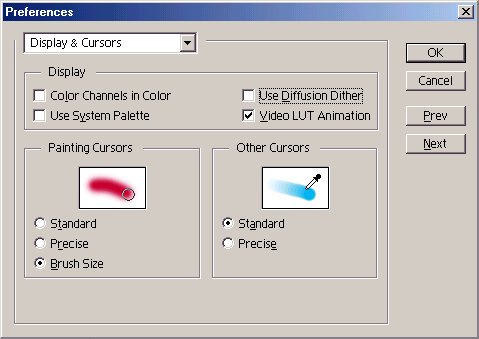
Рис.18 Вкладка Display & Cursors диалогового окна Preferences
Параметры Transparency & Gamut (Прозрачность и цветовой охват)
На вкладке Transparency & Gamut представлены две группы параметров (рис.19). параметры первой группы, находящиеся в верхней части окна, позволяют выбирать размер (Grid Size) и цвет клеток (Grid Colors) для шахматного рисунка, назначенного прозрачным участкам изображения. В нижней части экрана можно задавать цвет (параметр Color) и коэффициент прозрачности (Opacity) для тех областей изображения, которые находятся вне цветового охвата цветовой модели CMYK.

Рис.19 Диалоговое окно Preferences, открытое на вкладке Transparency & Gamut
Параметры Units & Rulers (Единицы измерения и линейки)
На вкладке Units & Rulers можно выбрать единицу измерения, которая будет использоваться в программе при выполнении различных измерений (рис.20). Перечень единиц, доступных для использования, находится в раскрывающемся списке Units (Единицы). По умолчанию в программе заданы дюймы (inches).
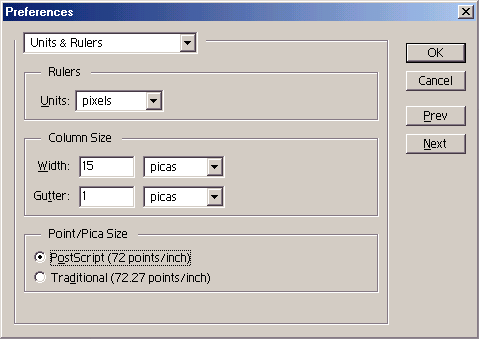
Рис.20 Вкладка Units & Rulers диалогового окна Preferences
Параметры Guides & Grid (Направляющие и сетка)
На вкладке Guides & Grid расположены параметры направляющих линий и сетки, используемых в программе (рис.21). Для направляющей можно выбрать ее цвет (раскрывающийся список Color) и стиль (сплошная линия или пунктирная; раскрывающийся список Style). Для сетки, наряду с цветом и стилем, можно также задать интервал между линиями (параметр Gridline every), а также периодичность появления в сетке утолщенных линий (параметр Subdivisions).

Рис.21 Вкладка Guides & Grid диалогового окна Preferences
Параметры Plug-Ins & Scratch Disks (Дополнения и рабочие диски)
На вкладке Plug-Ins & Scratch Disks можно указать адрес папки, в которой находятся дополнительные программные модули (Plug-Ins), используемые в Adobe Photoshop (обычно этого делать не надо, поскольку данный адрес определяется автоматически при установке программы). Здесь же можно задать названия дисков компьютера, где будут находиться файлы подкачки программы (рис.22).

Рис.22 Диалоговое окно Preferences, открытое на вкладке Plug-Ins & Scratch Disks
Параметры Memory & Image Cache (Память и кэш-память)
На вкладке Memory & Image Cache можно задать, в частности, объем оперативной памяти (в процентах), используемый программой (параметр Used by Photoshop)(рис.23).
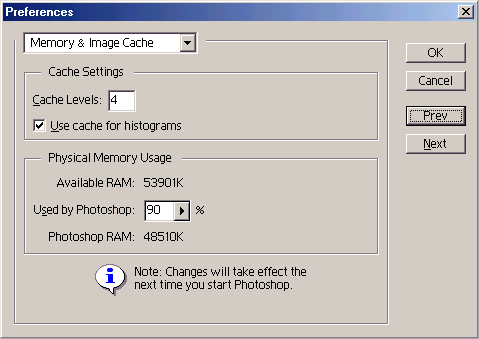
Рис.23 Диалоговое окно Preferences, открытое на вкладке Memory & Image Cache
Не нашли, что искали? Воспользуйтесь поиском: